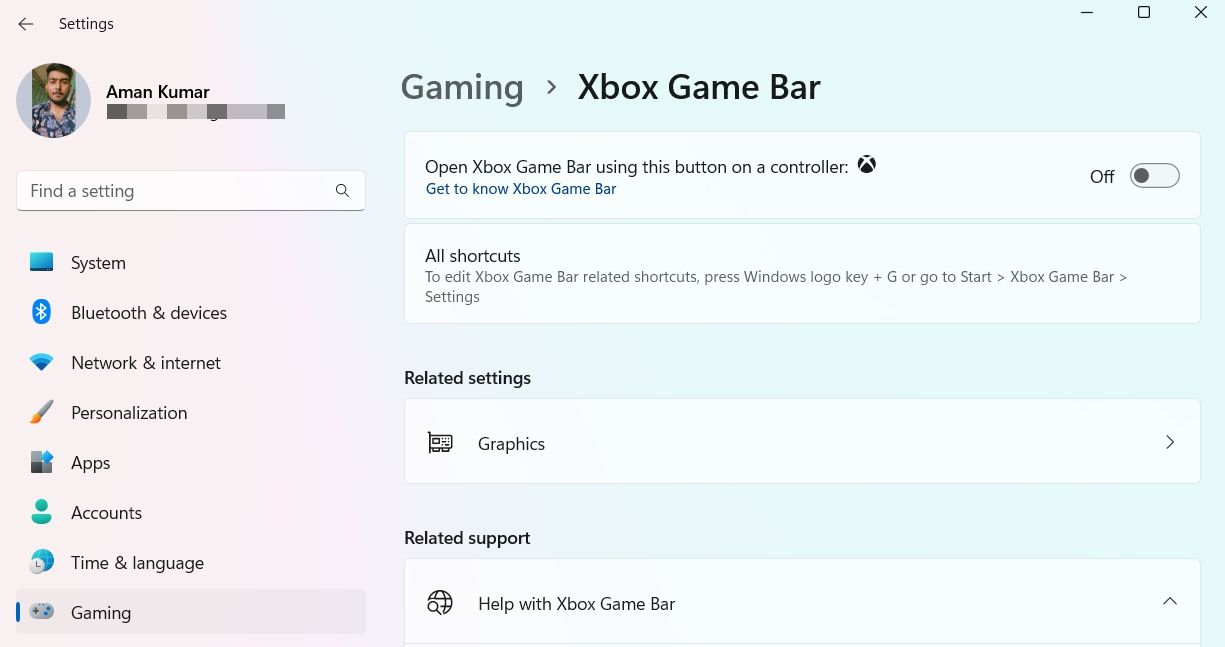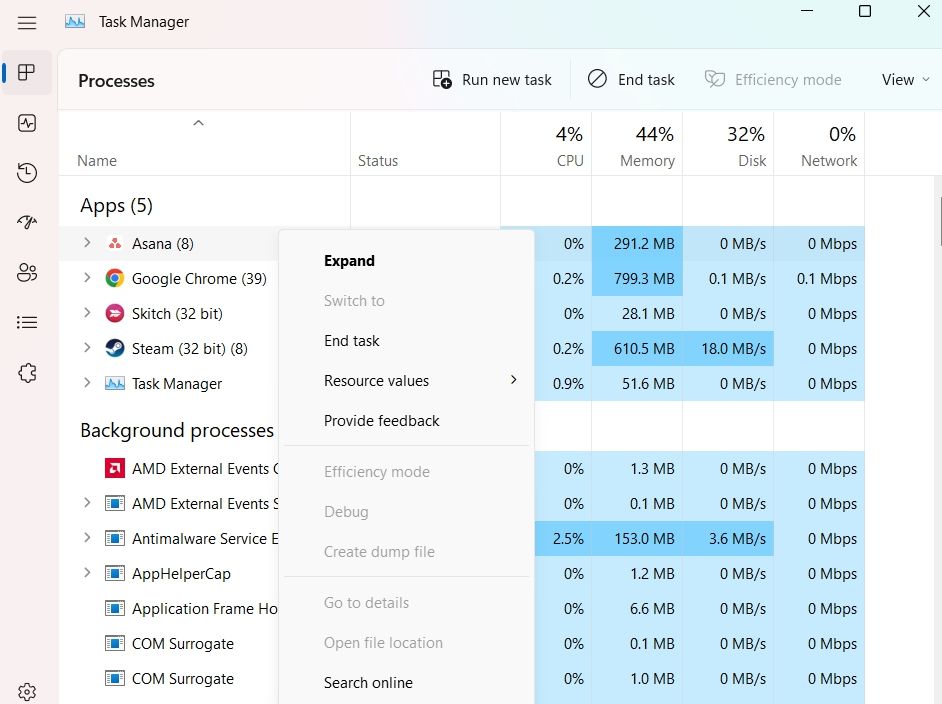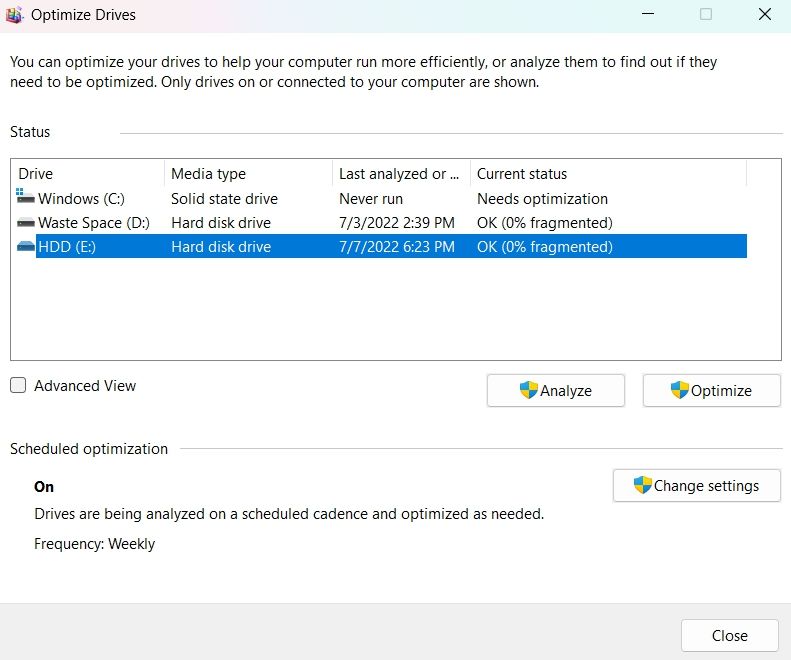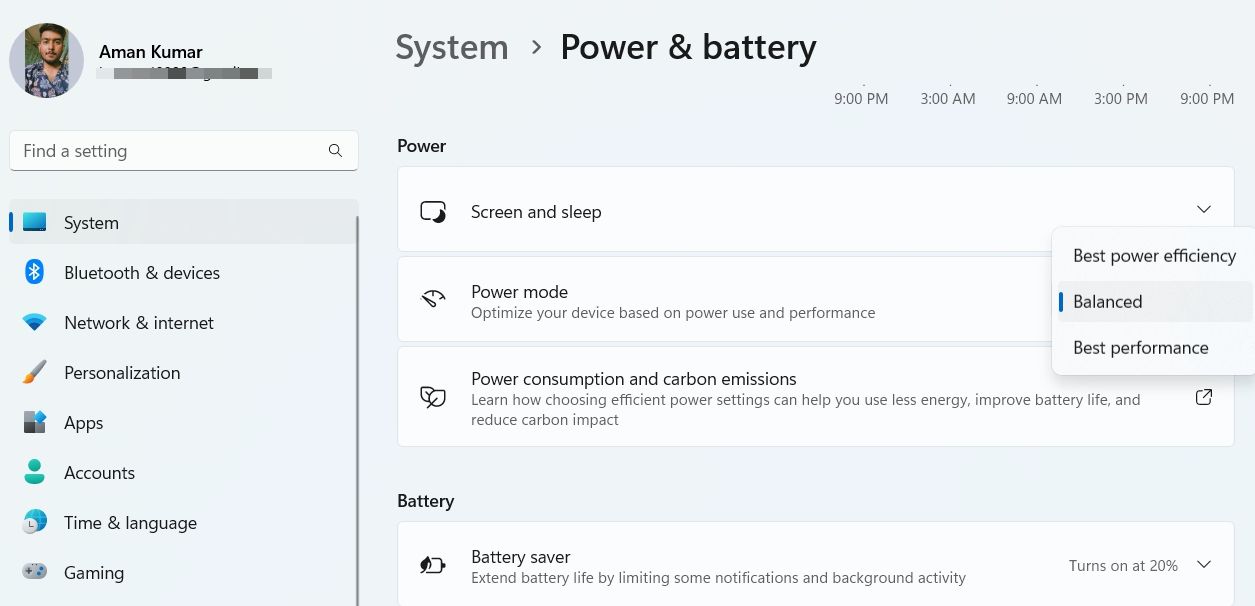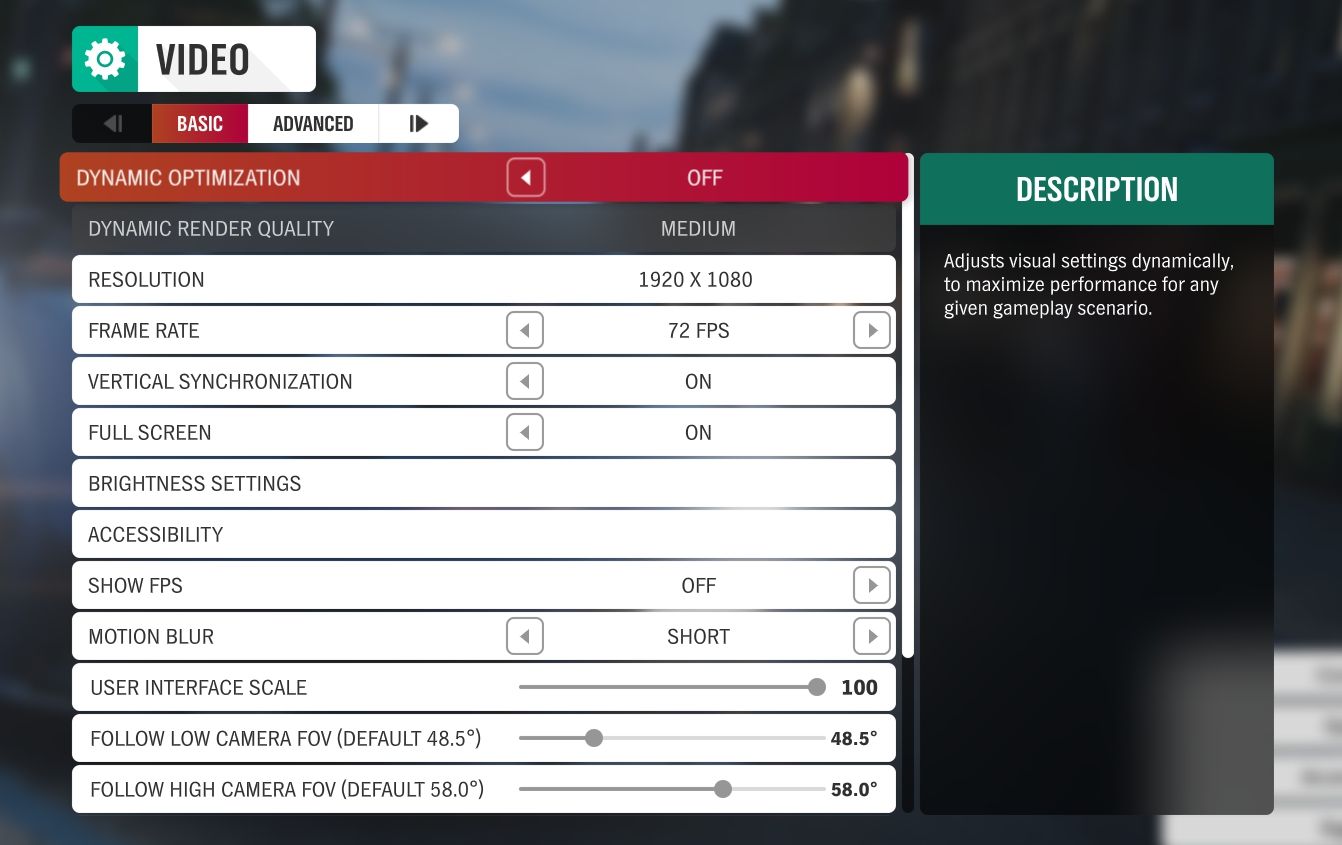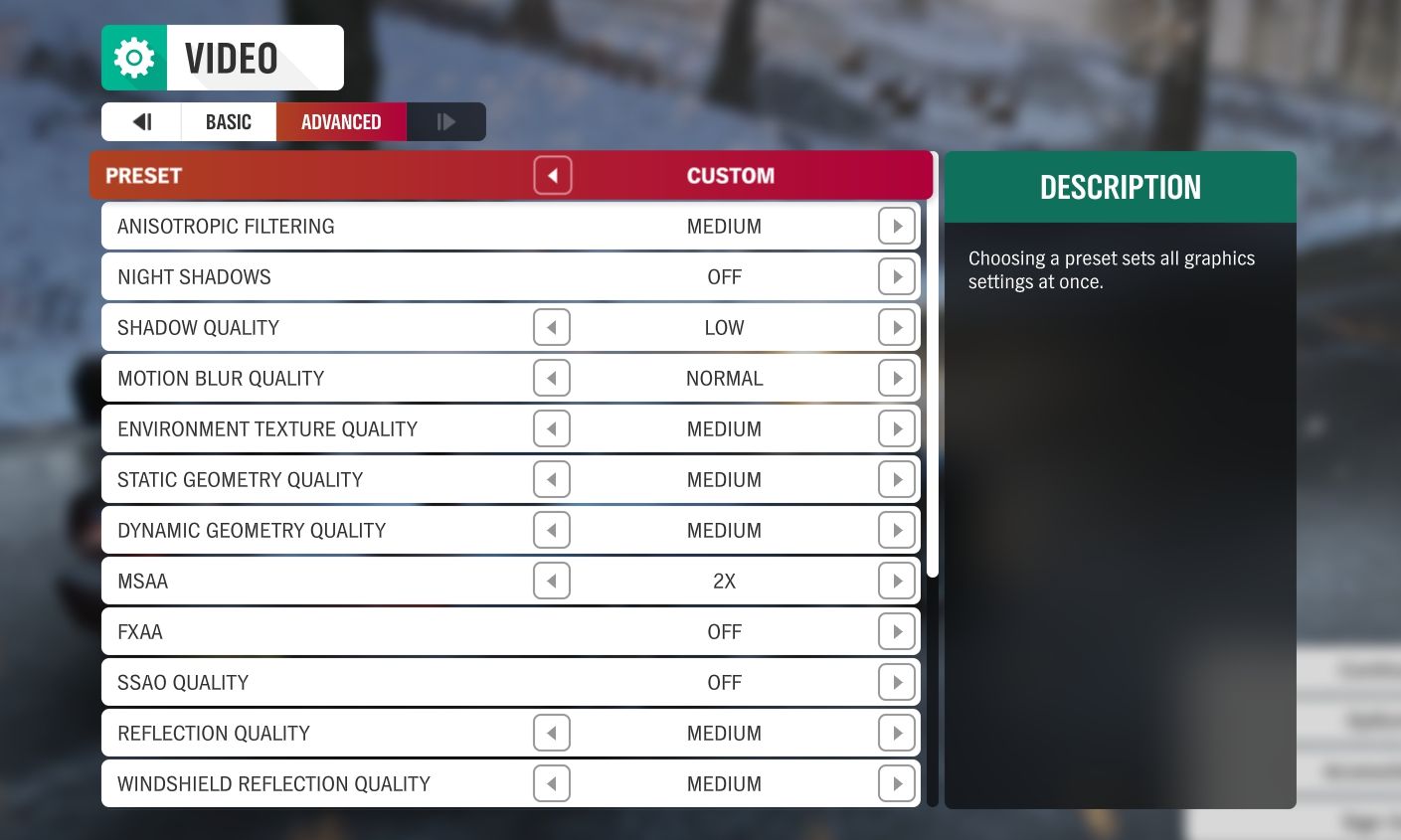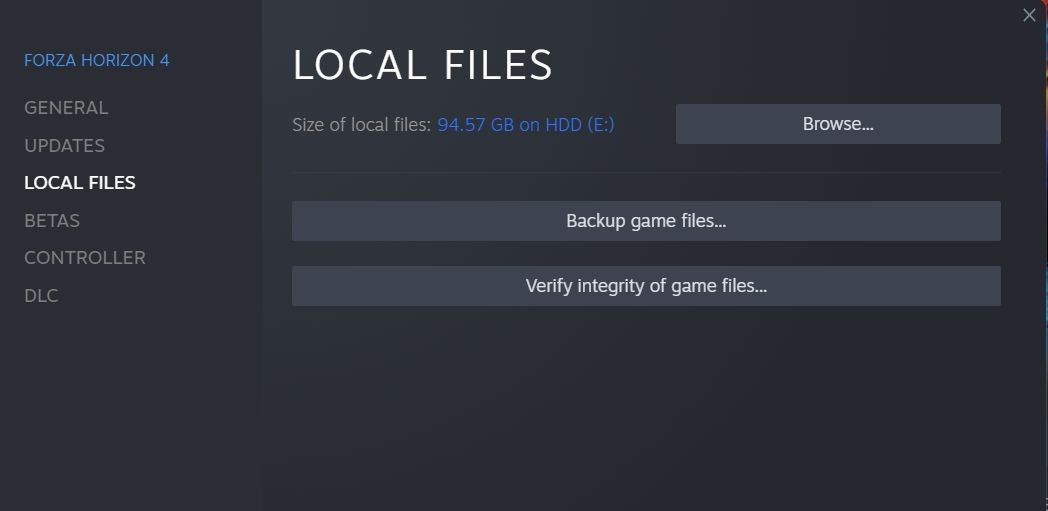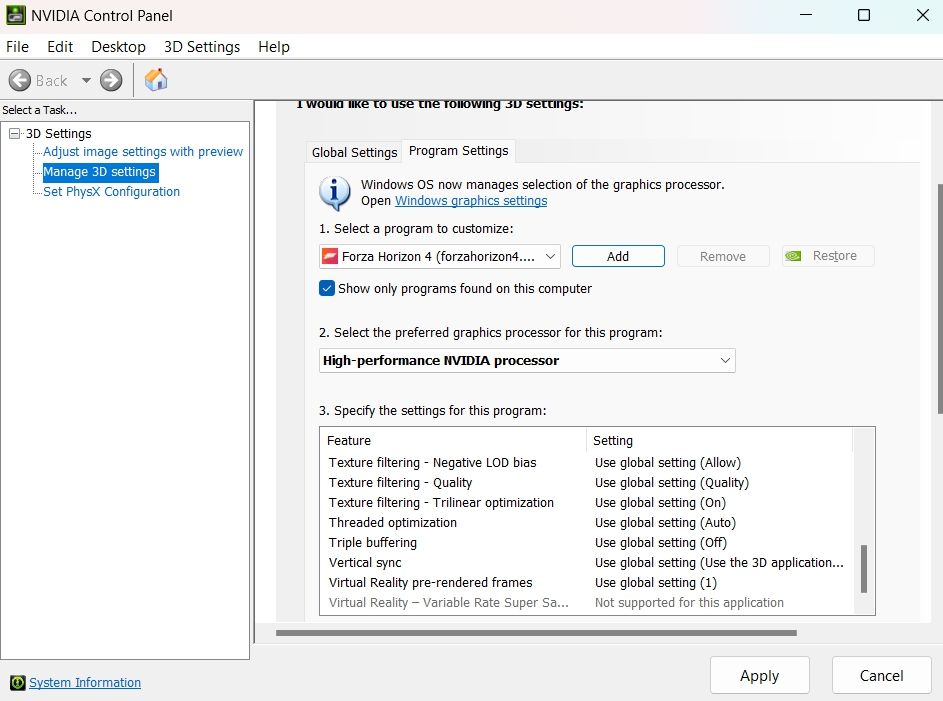8 maneiras de corrigir o problema de obturação e queda de FPS do Forza Horizon 4 no Windows
Forza Horizon 4 é um dos melhores jogos de corrida para testar sua coragem contra outros pilotos. Mas ao jogar o jogo no Windows PC, você pode encontrar problemas de fechamento e baixo FPS. Ambos os problemas resultam de configurações incorretas no jogo e corrupção nos arquivos do sistema.
Felizmente, é muito fácil solucionar o problema. Basta tentar as soluções abaixo para se livrar do problema para sempre.
1 Desabilite a Barra de Jogo
A Xbox Game Bar é uma interface gráfica que ajuda a gravar a jogabilidade, fazer capturas de tela e salvar clipes. No entanto, o aplicativo consome muitos recursos do sistema para fazer tudo isso.
Portanto, se você não se importa muito em gravar suas sessões de jogo, considere desabilitar esse recurso para obter melhores FPS em seu jogo. Você pode fazer isso seguindo os passos abaixo.
- Abra o menu Configurações usando uma das muitas maneiras de abrir o menu de configurações.
- Escolha Jogos no painel esquerdo.
- Clique na opção Xbox Game Bar.
-
Desative a alternância ao lado da barra Ativar Xbox Game.
Em seguida, reinicie o jogo e verifique se você ainda enfrenta o problema.
2 Baixe a atualização mais recente do driver gráfico
O driver da GPU permite que o sistema operacional e outros aplicativos usem sua placa de vídeo. Portanto, para obter o melhor desempenho, especialmente quando estiver jogando jogos com gráficos pesados como o Forza Horizon 4, você deve sempre mantê-lo atualizado.
Baixe o driver gráfico mais recente para o seu sistema e instale-o. Quando o processo de atualização estiver concluído, reinicie o computador e veja se o problema foi resolvido.
3 Feche todos os outros aplicativos com fome de memória
Uma das principais razões por trás de baixo FPS e problemas de travamento em qualquer jogo, incluindo o Forza Horizon 4, são os aplicativos executados em segundo plano. Acontece que muitos desses aplicativos consomem recursos do sistema.
Após fechar todos esses programas, o sistema irá realocar a memória para o seu jogo, aumentando automaticamente seu desempenho. Você pode fechar todos os programas desnecessários em segundo plano com a ajuda do Gerenciador de Tarefas. Aqui está como.
- Abra o Gerenciador de Tarefas usando as teclas de atalho Ctrl + Shift + Esc.
-
Na guia Processos, clique com o botão direito do mouse em todos os aplicativos que consomem memória, como o Microsoft Edge, e escolha Finalizar tarefa.
Junto com o Gerenciador de Tarefas, existem outras maneiras de fechar aplicativos em segundo plano no Windows. Você pode conferir o guia para fechar o programa sem o Gerenciador de Tarefas.
4 Desfragmente seu HDD
A maioria dos jogadores usa uma unidade de estado sólido para armazenar seus jogos. Mas se seus jogos ainda estiverem instalados em um HDD, a velocidade mais lenta desta solução de armazenamento pode afetar sua experiência de jogo. O mínimo que você pode fazer para melhorar seu desempenho é garantir que seu HDD seja desfragmentado.
Aqui estão as etapas para desfragmentar seu HDD:
- Pressione a tecla Win para abrir o Menu Iniciar.
- Digite desfragmentar e pressione Enter.
-
Clique com o botão direito do mouse na unidade de disco e escolha Otimizar.
Aguarde até que o processo seja concluído. Uma vez feito, seu jogo deve rodar um pouco mais rápido. Se você estiver ocupado e não quiser que o processo de desfragmentação consuma seu tempo, você pode agendá-lo quando não estiver usando seu PC.
5 Altere as opções de energia
O Windows permite que você altere a opção de energia de acordo com o consumo de energia da máquina. Por padrão, a configuração de energia é definida no modo balanceado, que dá igual importância ao desempenho e à bateria. Mas para jogar jogos orientados a gráficos como o Forza Horizon 4, é melhor mudar para o plano de melhor desempenho. Aqui está como fazê-lo.
- Abra Configurações > Energia e bateria.
- Clique no ícone suspenso ao lado do modo de energia e escolha Melhor desempenho no menu.
6 Altere as configurações do jogo
Sendo um título moderno, Forza Horizon 4 oferece muitas opções para aumentar a qualidade gráfica e obter uma experiência de jogo realista. Mas usar configurações altas em um PC de baixo custo pode afetar negativamente o desempenho geral dos jogos.
Portanto, para obter um FPS melhor e eliminar o problema de gagueira, considere jogar o jogo em configurações baixas. Aqui estão as mudanças que você precisa fazer.
- Otimização Dinâmica – Ativado
- Qualidade de renderização dinâmica – Média
- FPS – Escolha de acordo com a taxa de atualização do monitor.
- Sincronização Vertical – Desligado
- Tela Cheia – Ativado
Em seguida, mude para Configurações avançadas e faça as seguintes alterações.
- Sombra Noturna – Desligado
- Qualidade da Sombra – Baixa
- Qualidade de desfoque de movimento – normal
- Qualidade da Textura do Ambiente – Normal
- Qualidade da Geometria Estática – Média
- Qualidade da Geometria Dinâmica – Média
- MSAA – 2X
- FXAA – Desligado
- Qualidade do sombreador – Médio
- Qualidade de Efeitos de Partículas – Média
- Efeito de Lente – Médio
- Qualidade SSR – Média
- Qualidade do Espelho – Alta
- Qualidade de Reflexão – Média
7 Reparar arquivos do jogo
Os arquivos do Forza Horizon 4 podem ficar corrompidos ou ausentes devido a vários motivos. E quando isso acontecer, você encontrará problemas de cofragem e baixo FPS no jogo. Como solução, você terá que reparar os arquivos do jogo. Você pode fazer isso usando o utilitário de reparo integrado do Steam.
Aqui estão os passos exatos que você precisa seguir.
- Abra o cliente Steam.
- Alterne para a guia Biblioteca .
- Clique com o botão direito do mouse em Forza Horizon 4 e escolha Propriedades no menu de contexto.
- Selecione Arquivos Locais no painel esquerdo.
-
Clique em Verificar integridade dos arquivos do jogo.
O Steam agora procurará e substituirá arquivos de jogos corrompidos.
8 Execute o jogo com uma placa gráfica dedicada
Embora os gráficos integrados estejam ficando mais poderosos, eles ainda não podem substituir o desempenho que uma GPU dedicada traz para o seu sistema. Se você estiver enfrentando problemas de obturação e baixo FPS com o Forza Horizon 4, certifique-se de que seu computador use sua placa de vídeo, se você tiver uma instalada, para executar o jogo. Aqui está como fazê-lo.
-
Abra o Painel de Controle da Nvidia.
-
Escolha Configurações 3D no painel esquerdo > Gerenciar configurações 3D.
-
Mude para Configurações do programa.
-
Clique em Adicionar.
-
Selecione Forza Horizon 4 na lista e escolha Add Selected Program.
-
Clique no ícone suspenso em Selecione o processador gráfico preferido para este programa e escolha Processador NVIDIA de alto desempenho.
-
Clique em Aplicar.
Inicie o jogo e você notará que está obtendo um desempenho comparativamente melhor no jogo.
Problema de travamento e baixo FPS do Forza Horizon 4, corrigido
Estas são todas as correções para eliminar o problema de gagueira e baixo FPS no Forza Horizon 4. Mas se você ainda enfrentar o problema de baixo FPS e gagueira mesmo depois de seguir todas as etapas, considere reinstalar o jogo como uma solução de última hora.